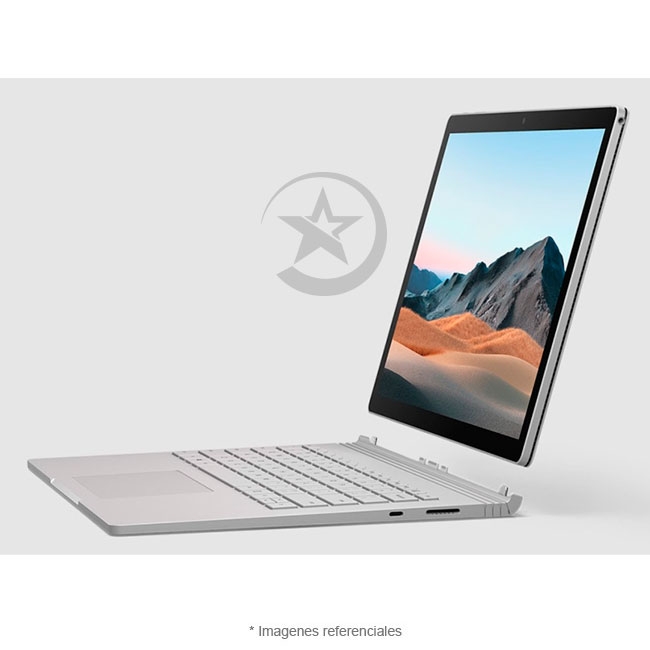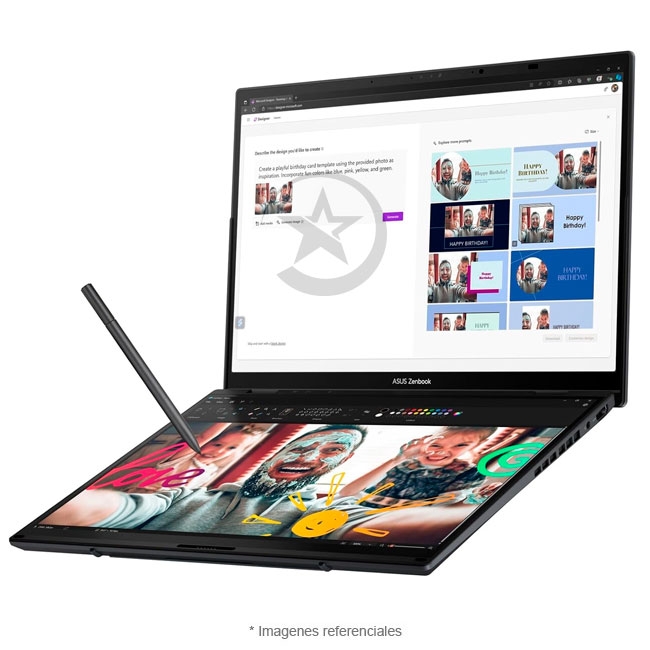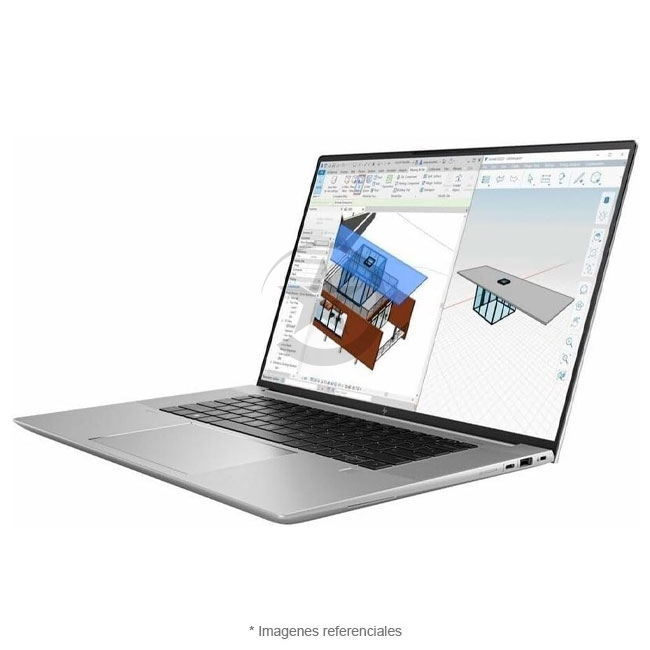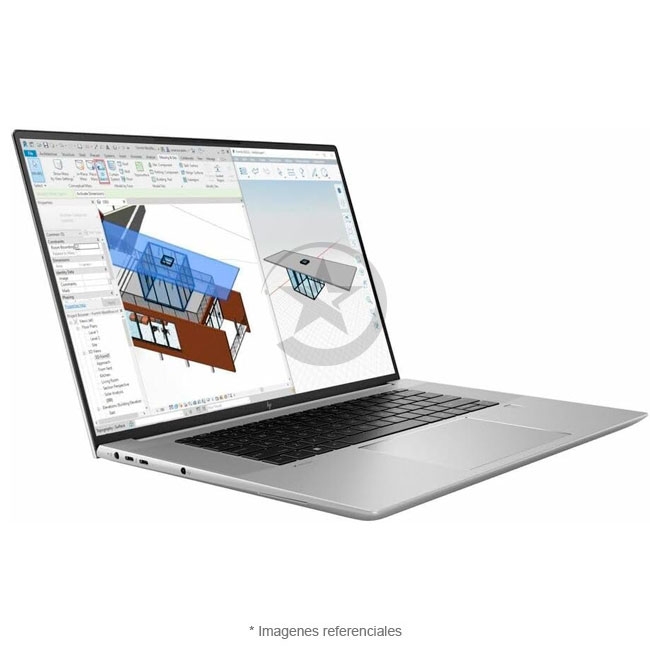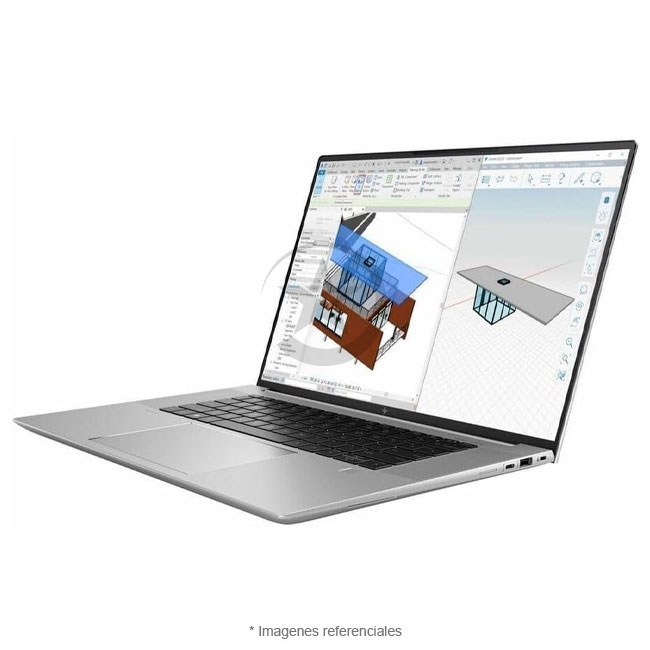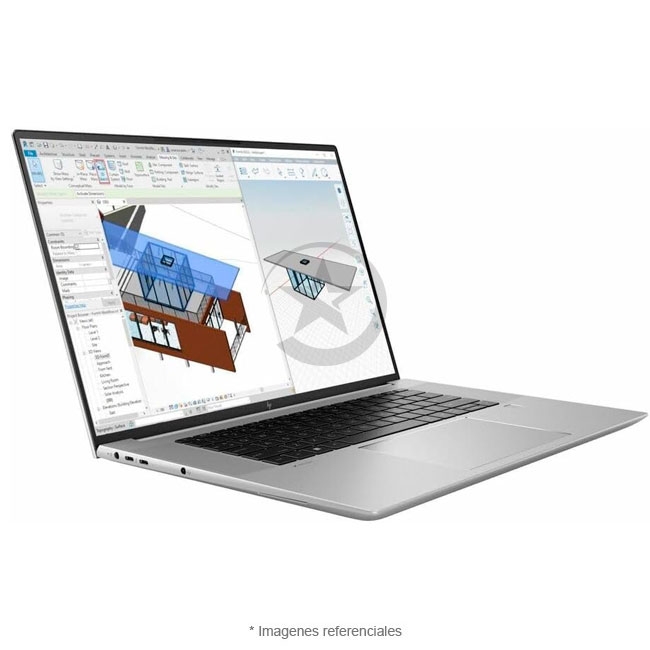- Laptops con IA
- Laptops Baratas
- Súper Laptops
- Oferta de la semana
- Novedades
- Todas las marcas
- Remates y Outlet
- Intel Core i7-8650U 2.6 / 4.2GHz
- RAM; 16 GB / Solido SSD 512GB PCIe
- Pantalla demontable de 15.0″ Ultra HD 4K PixelSense Táctil, Niveles de color sólidos maravillosamente precisos
- Gráficos NVIDIA GeForce GTX 1060 de 6 GB DDR5
- Wi-Fi, Bluetooth, USB Tipo C, Chip TPM
- Teclado iluminado desmontable
- Windows 10 Pro
COTIZAR PRODUCTO
- Completa y envía tus datos a través del formulario
- Procederemos a validar los datos para prepararla cotización
- Te enviaremos la cotización al e-mail y teléfono adjuntado
¿Cómo comprar?
Compra en Magitech.pe de una manera fácil y segura con estos simples pasos:
- Deberás registrarte o iniciar sesión en el link ubicado en la parte superior derecha de nuestro portal.
- Escoge el producto que deseas comprar de las siguientes maneras:
- Utiliza nuestro buscador especializado ubicado en la parte superior derecha utilizando palabras claves, marca o tipo de producto que deseas adquirir.
- Navega a través de las diversas categorías y usa los filtros que posee cada una de éstas que estarán ubicados al lado izquierdo de cada lista de productos de una categoría.
- Dentro de la página del producto deseado, a su lado derecho podrás ver el precio correspondiente y un botón “COMPRAR” que deberás dar click para agregarlo a tu carrito de compras.
- Serás dirigido al carrito para confirmar los productos que estas comprando; podrás escoger entre Seguir Comprando o Finalizar tu Compra dando click en el botón “PAGAR”.
- Una vez en la Página de Pago, si ya haz realizado una compra anterior tu información será mostrada, caso contrario deberás llenar tu información que se te solicitará, deberás escoger la forma de envío y pago de tu preferencia y dar clic en el botón “FINALIZAR COMPRA”.
Nota: Recuerda que si escoges pagar con tarjeta de débito o crédito, luego de dar click en “Realizar el pedido”, serás dirigido a la pasarela segura para que puedas hacer el pago correspondiente de tu compra. La información que proporcionarás no será de conocimiento de nuestra empresa.
¿Cómo me lo envían?
Los envíos tienen un costo de acuerdo a su destino.
Para equipos de cómputo enviados a direcciones dentro del radio de Lima Metropolitana el costo del envío es gratuito; en caso se trate de otro tipo de producto el envío tendrá un costo de S/. 12.00 (Doce y 00/100 Nuevos Soles). En ambos casos el tiempo de entrega de los productos será de un máximo de 48 horas.
En el caso de envíos a provincias el usuario podrá elegir las siguientes opciones:
- Vía Agencia de Transporte Terrestre: El usuario podrá escoger la agencia de transporte de su preferencia y comunicará su elección a magitech.pe para que ésta a su vez entregue su compra a dicha agencia, quien la transportará a la dirección que haya señalado en nuestro portal. El costo de este tipo de envíos será de S/ 29.00 (Veintinueve y 00/100 Nuevos Soles) y su tiempo de entrega será regularmente de 3 días hábiles, pudiendo variar dependiendo del destino de entrega.
- Vía Courier o Vía Aérea: El usuario coordinará con nuestros representantes el envío de su compra por cualquiera de estos medios. El costo del envío al usar estas modalidades variará según el destino y la empresa elegida. El tiempo de entrega para el uso de esta modalidad de entrega variará según destino.
S/6,699.00 - 36%
(*) Incluye IGV
Ingresa a tu cuenta
[wwlc_login_form]
¿No tienes una cuenta de distribuidor?
ENVÍO A LIMA
Ofrecemos un servicio de envío rápido y seguro a Lima, garantizando que recibas tu pedido en el menor tiempo posible. Compra hoy y disfruta de la comodidad de recibir tu producto mañana.
Envío a Lima: Disponible Recíbelo mañana
ENVÍO A PROVINCIA
Enviamos a todas las provincias del país con un servicio confiable y eficiente. Realiza tu pedido hoy y recíbelo en la comodidad de tu hogar en un plazo de 2 a 4 días.
Envío a Provincia: Disponible Recíbelo de 2 a 4 días
RETIRO EN TIENDA
Disfruta de la conveniencia de nuestro servicio de retiro en tienda. Realiza tu compra en línea y recoge tu producto en nuestras instalaciones el mismo día, sin esperas ni demoras.
Retiro en tienda: Disponible Retira tu producto hoy!
11 disponibles
11 disponibles
Compra hasta en 6 cuotas sin intereres
Múltiples formas de pago

Compras seguras y garantizadas
Asesoría experta con productos de calidad
¿Por qué comprar en magitech?
Descripción del producto
Surface Book 2 y Windows 10
Surface Book 2 incluye Windows 10 Pro edición. Para los modelos de Surface Book 2 que solo tienen el procesador Intel® Core™ i5-8350U o i7-8650U de 8.ª generación, puedes actualizar tu Surface Book 2 de Windows 10 a Windows 11. Para obtener más información, consulta
Sugerencias de Surface Book 2
Si acabas de adquirir un nuevo Surface Book, ¡enhorabuena! Aquí tienes algunas recomendaciones para empezar.

Desconectar la pantalla para disfrutar de cuatro modos distintos
Surface Book es un portátil versátil, una tableta potente y un estudio portátil que se adapta a tus formas de trabajar y crear.
Cómo desconectar la pantalla
Mantén presionada la tecla Separar hasta que la luz de la tecla se vuelva verde y veas el mensaje Listo para soltar en la pantalla. Luego extrae la pantalla del teclado.
Ahora puedes poner Surface Book en cualquier modo, en función de lo que quieras hacer.

Usar Surface Book como tableta
Surface Book es una tableta que puedes llevar a cualquier lugar. Mantén presionada la tecla Desconectar en el teclado, quita la pantalla y ya estás listo para irte.

Sugerencia: Si estás de viaje y no necesitas el teclado, simplemente lleva la pantalla y el cable de alimentación. Hay un puerto de carga de alimentación en la parte central inferior de la pantalla. Asegúrate de proteger la pantalla con una funda acolchada u otro tipo de protección si no llevas contigo el teclado.
Ver películas y compartir fotos en el modo Vista
El modo Vista es ideal para cuando quieras:
-
Hacer un maratón de tu programa favorito.
-
Compartir fotos en una reunión familiar.
-
Presentar ideas a unos compañeros de trabajo o de clase.
-
Seguir una receta que has encontrado en línea.
-
Jugar a juegos de Xbox con un mando inalámbrico de Xbox (obtén más información sobre cómo jugar a juegos en Surface).
Para poner Surface Book en modo Vista, primero mantén presionada la tecla Separar en el teclado para quitar la pantalla. Haz girar la pantalla, alinea las pestañas del teclado con las ranuras de la pantalla y presiona la pantalla hacia abajo. Encajará en su sitio y aparecerá un mensaje Conectado en la pantalla.

El teclado es ahora una soporte estable para la pantalla para visualizar sin usar las manos.
Crear bocetos, escribir y crear de forma natural en el modo Studio
Con Surface Book en modo Vista, pliega la pantalla para disponer de una superficie horizontal en la que escribir. Usa la función táctil o el Lápiz para Surface para dibujar o tomar notas, al igual que en papel. Y si quieres una experiencia verdaderamente envolvente y creativa, agrega Surface Dial.

Obtén información acerca de cómo usar el Lápiz para Surface
Usar Surface Book como portátil

Por supuesto, Surface Book 2 es un potente portátil: ejecuta el software de calidad profesional con procesadores Intel de alta velocidad, increíbles gráficos NVIDIA, almacenamiento de gran rapidez y ofrece hasta 17 horas de duración de la batería, por lo que podrás realizar cualquier tarea.
Escribir y dibujar naturalmente con el Lápiz para Surface
El Lápiz para Surface es el accesorio perfecto para Surface Book. Toma notas en reuniones o clases, dibuja y edita documentos de Word. ¿Has cometido un error? Dale la vuelta y usa el borrador. El Lápiz para Surface se sujeta magnéticamente al lateral de la pantalla, para que esté listo en cualquier lugar donde te encuentres.

Crear bocetos y dibujar
Con la entrada de lápiz de precisión, inclinación para sombreado y un período de inactividad mínimo, el Lápiz para Surface es ideal para cualquier usuario, desde diseñadores gráficos hasta aficionados a los garabatos. Para ello, haz clic en el botón superior del Lápiz para Surface una vez para abrir el Área de trabajo de Windows Ink y luego selecciona Bloc de bocetos y comienza a dibujar. El Lápiz para Surface también funciona con software de gráficos profesionales.
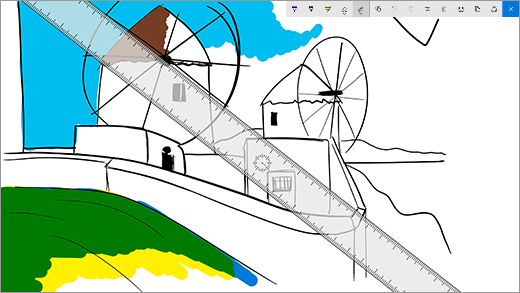
Editar documentos de Word
Usa el Lápiz para Surface para editar y agregar comentarios a documentos de Word.
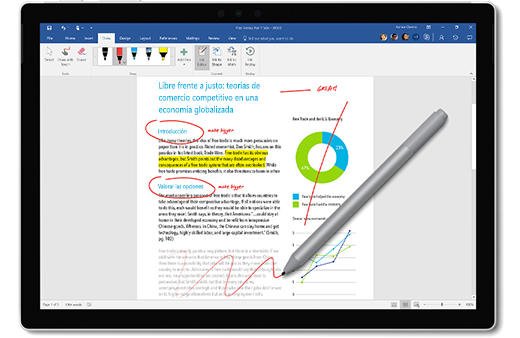
Estos son los pasos:
-
Seleccionar texto
Selecciona Dibujar > Editor para entrada de lápiz, usa el Lápiz para Surface para crear un círculo alrededor de una palabra, frase o párrafo y luego corta, copia o pega. -
Eliminar texto
Selecciona Dibujar > Editor para entrada de lápiz y luego usa el Lápiz para Surface para dibujar una línea diagonal en palabras, frases o párrafos. -
Resaltar texto
Selecciona Dibujar > Marcador de resaltado y luego usa el Lápiz para Surface para seleccionar el texto y lograr un resaltado perfecto. -
Volver a reproducir trazos
Selecciona Dibujar > Reproducción de entrada de lápiz para ver una reproducción de todas las anotaciones que hayan realizado diferentes personas en el documento,
Recordar con una Nota rápida
Mantén presionado el botón superior del Lápiz para Surface para abrir Notas rápidas y luego anota avisos, listas de tareas, números de teléfono o cualquier otra cosa que quieras recordar.
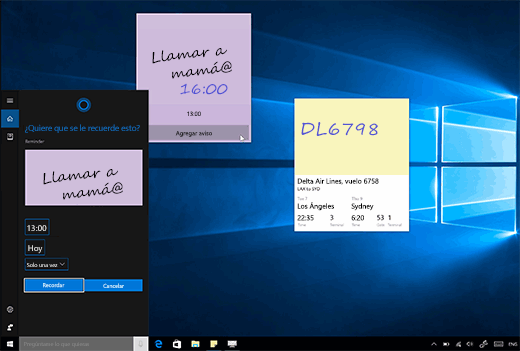
Realizar una captura de pantalla y luego dibujar en ella
Haz clic en el botón superior dos veces para hacer una captura de pantalla y se abrirá automáticamente en el Bloc de bocetos, donde puedes dibujar en la imagen o agregar notas; ideal para compartir algo que hayas encontrado en línea o dibujar garabatos en la imagen de perfil de un amigo.
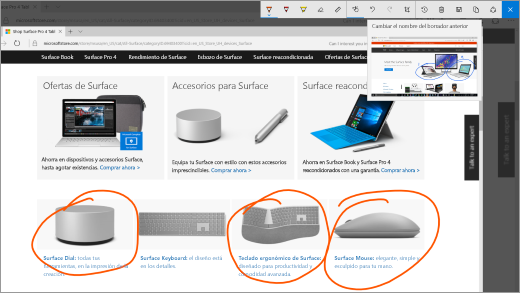
Borrar al igual que un lápiz
Da la vuelta al Lápiz para Surface y usa el botón superior para borrar.
Personalizar el botón superior del Lápiz para Surface
Selecciona Inicio > Configuración > Dispositivos > Lápiz y Windows Ink. En Accesos directos de lápiz, elige la aplicación que quieras abrir al hacer clic o doble clic en el botón superior.
Especificaciones técnicas
| Marca |
Microsoft |
|---|---|
| Tipo de Equipo |
Convertible |
| Tamaño de la video | |
| Tipo de Video |
Dedicado Nvidia |
| S.O. | |
| Tamaño de la RAM | |
| Características especiales |
Pantalla Touch ,Teclado retroiluminado |
| Tipo del procesador | |
| RAM |
16 GB de RAM 1866 Mhz LPDDR3 |
| Procesador |
Intel® Core™ i7-8650U (1,9 GHz, hasta 4,2 GHz, con tecnología Intel® Turbo Boost 2.0, 8 MB de caché y 4 núcleos) |
| Marca del Procesador |
Intel |
| Pantalla |
desmontable PixelSense de 15" (3240 x 2160) Ultra HD 4K aspecto (3:2), Capacidad táctil, compatible lápiz Surface. Se convierte en una super tablet de uso profesional |
| Disco Duro | |
| Sistema Operativo |
Windows 10 Pro multilenguaje |
| Batería |
Hasta 17 horas de reproducción de video, bajo condiciones según fabricante. |
| Almacenamiento | |
| Unidad Óptica |
No |
| Conectividad |
Red inalámbrica : Wi-Fi: compatible con IEEE 802.11 a/b/g/n Bluetooth: Bluetooth 4.0 LE , Sistema inalámbrico Xbox integrado , Red alámbrica LAN : 10/100/1000 Gigabit a traves de docking Surf |
| Multimedia |
Cámara con autenticación facial con Windows Hello (vista frontal), Vista frontal de cámara de 5 MP con video HD de 1080p, Cámara posterior con enfoque automático de 8 MP con video HD 1080p, D |
| Tamaño de pantalla |
15.6" |
| Puertos |
2 USB tipo-A (version 3.1 Gen 1), 1 USB tipo C (versión 3.1 Gen 1 con revisión de entrega de energía USB 3.0) , Conexión para audífonos de 3.5 mm, 2 puertos Surface Connect, Lector de tarjet |
| Video |
NVIDIA® GeForce® GTX 1060, GPU discreta con 6 GB de memoria gráfica GDDR5 |
| Retiro en tienda |
Sí, en nuestra tienda ubicada en Av. Arenales N° 659 – Lima, donde puede apreciar este producto y al adquirirlo podrá retirarlo al momento. Para mayor seguridad confirmar stock. Estacionamiento ve |
| Adicionales |
Teclado desmontable en inglés / francés configurable al español. |